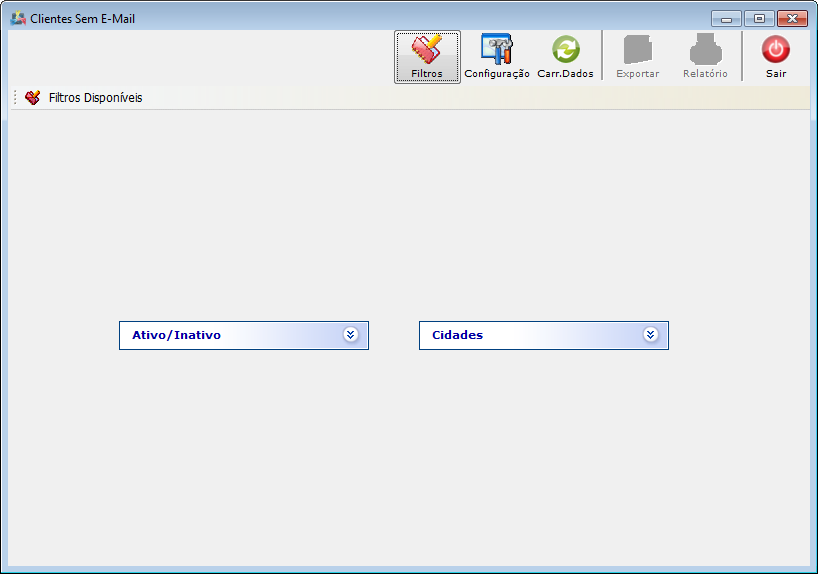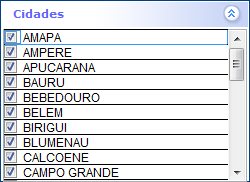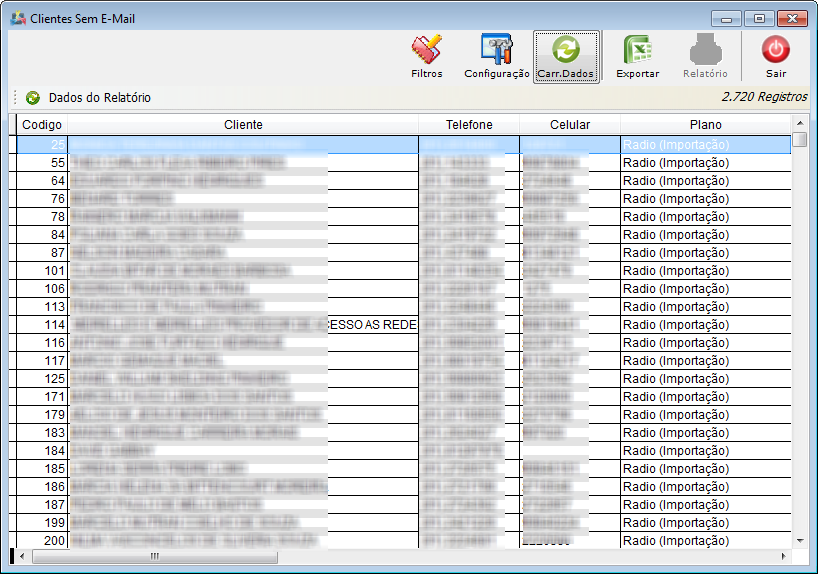Mudanças entre as edições de "ModuloDesktopRelClienteSemEmail"
(alteração do texto) |
(alteração do texto) |
||
| Linha 27: | Linha 27: | ||
| − | 1.1.1.1) | + | 1.1.1.1) Para "Selecionar todos". |
[[Arquivo:FiltroImgSelecTodosDesk.png]] | [[Arquivo:FiltroImgSelecTodosDesk.png]] | ||
| Linha 37: | Linha 37: | ||
| − | 1.1.1.3) | + | 1.1.1.3) Para a opção de "Inverter Seleção". |
[[Arquivo:FiltroImgInverSelDesk.png]] | [[Arquivo:FiltroImgInverSelDesk.png]] | ||
| − | 1.1.2) | + | 1.1.2) Para realizar o filtro por "Cidade" expandir a lista. |
[[Arquivo:RelClienteSemEmailFiltCidade.png]] | [[Arquivo:RelClienteSemEmailFiltCidade.png]] | ||
| − | 1.1.2.1) | + | 1.1.2.1) Para a opção "Selecionar todos". |
[[Arquivo:FiltroImgSelecTodosDesk.png]] | [[Arquivo:FiltroImgSelecTodosDesk.png]] | ||
| − | 1.1.2.2) | + | 1.1.2.2) Para a opção de "Desselecionar Todos". |
[[Arquivo:FiltroImgDesselTodosDesk.png]] | [[Arquivo:FiltroImgDesselTodosDesk.png]] | ||
| − | 1.1.2.3) | + | 1.1.2.3) Para a opção de "Inverter Seleção". |
[[Arquivo:FiltroImgInverSelDesk.png]] | [[Arquivo:FiltroImgInverSelDesk.png]] | ||
| − | 1.1.3) Apos definir o filtro, selecione a opção " | + | 1.1.3) Apos definir o filtro, selecione a opção "Carregar Dados" e exibir a tela '''"Dados do Relatório"'''. |
[[Arquivo:RelClienteSemEmailFiltroDados.png]] | [[Arquivo:RelClienteSemEmailFiltroDados.png]] | ||
| − | |||
| − | |||
| − | |||
| − | |||
| − | |||
| − | |||
| − | |||
| − | |||
| − | |||
| + | [[#content|Topo]] | ||
| − | |||
| − | |||
| − | |||
| − | |||
| − | |||
[[Categoria: Relatórios]] | [[Categoria: Relatórios]] | ||
Edição das 10h53min de 29 de junho de 2018
Relatório de Cliente Sem E-Mail
1) Na tela "Cliente Sem E-Mail" pode definir os filtros, configurar a exibição da busca, exportar e gerar relatórios dos dados.
1.1) Para realizar o filtro dos clientes sem e-mail selecionar por "Ativo/Inativo" e "Cidades".
1.1.1) Para realizar o filtro por "Ativo/Inativo" expandir a lista.
1.1.1.1) Para "Selecionar todos".
1.1.1.2) Para desselecionar as opções, clique com o botão direito do mouse e selecionar a opção "Desselecionar Todos".
1.1.1.3) Para a opção de "Inverter Seleção".
1.1.2) Para realizar o filtro por "Cidade" expandir a lista.
1.1.2.1) Para a opção "Selecionar todos".
1.1.2.2) Para a opção de "Desselecionar Todos".
1.1.2.3) Para a opção de "Inverter Seleção".
1.1.3) Apos definir o filtro, selecione a opção "Carregar Dados" e exibir a tela "Dados do Relatório".